ps打造个性的古典暗金色婚纱照片(6)
来源:PS联盟
作者:Sener
学习:1004人次
6、新建一个图层,按Ctrl
+ Alt + Shift + E 盖印图层。按Ctrl + Shift + U 去色。然后执行:滤镜 > 其它 >
高反差保留,半径设置为10,如图18。确定后把图层混合模式改为“柔光”,不透明度改为:20%,效果如图19。
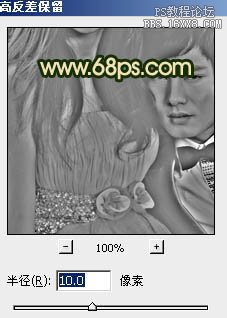

7、创建可选颜色调整图层,对红、白进行调整,参数设置如图20,21,效果如图22。
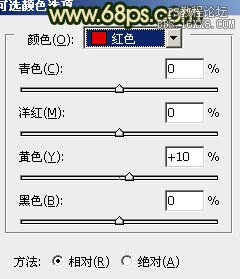


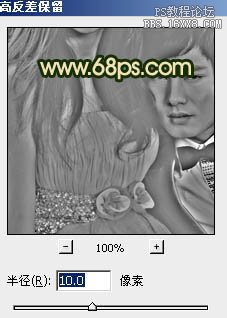

7、创建可选颜色调整图层,对红、白进行调整,参数设置如图20,21,效果如图22。
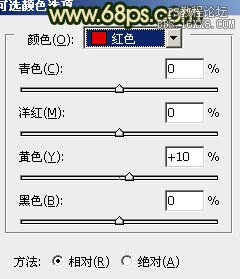


学习 · 提示
相关教程
关注大神微博加入>>
网友求助,请回答!







